目次
こんにちわ。MusicViralスタッフです。
今回は、iPhoneの「GarageBand」というアプリを使った打ち込みのやり方を紹介していこうと思います♪
iPhoneアプリ「Garageband」で作曲
知っている人にとっては今更な話題でしょうか?
iPhoneを使って「作曲する方法」
今回はガレージバンドを用いて解説していきたいと思います!
Garagebandとは?
いわばiphone純正の作曲アプリ
ガレージバンドはいわばiphone純正の作曲アプリです。
Appleが作成しているため、他のアプリよりも順応性が高く、操作性にも優れています。
“使える音”が沢山入っている
ピアノやドラム等、主要な楽器は勿論。
シンセサイザー等楽曲制作に“使える音”が沢山入っています。
他のiphoneアプリに引けを取らないクオリティーだと思います^^
iphoneアプリ「ガレージバンド」で作曲するメリット!
アイデアをすぐ形にする事が出来る!
外出先でふとメロディーが思いつく…
そんな時iphoneでささっとアイデアをメモ出来ると嬉しいですよね^^
特に作曲を仕事にしている我々にとってこのメリットは大きいです。
アプリで遊びながら作曲を進める事ができる
iphoneのゲームアプリ感覚でガレージバンドを弄っているうちに、
気がついたら曲が出来上がってるなんてことも。笑
遊びながら作曲が出来ちゃうのはiphoneアプリの強みですね!
準備編「必要なもの」
ではさっそくiphoneで作曲する準備を進めていきましょう!
ここから必要なものを解説していきます!
①iPhone

(※画像はiphoneX)
まず今回必須なもの。笑
iPhoneです!
②GarageBand(アプリ)
画像
「GarageBand」というのは、iPhone対応の音楽制作アプリです。
最近iPhoneを購入した人ならインストールされているのではないでしょうか?
もしインストールされていなかったら、AppStoreで無料ダウンロード&インストールしましょう♪
iphoneアプリで作曲する方法をイチから解説!
GarageBandのアプリを起動&プロジェクト作成
まずGaragebandのアプリを起動してみましょう!
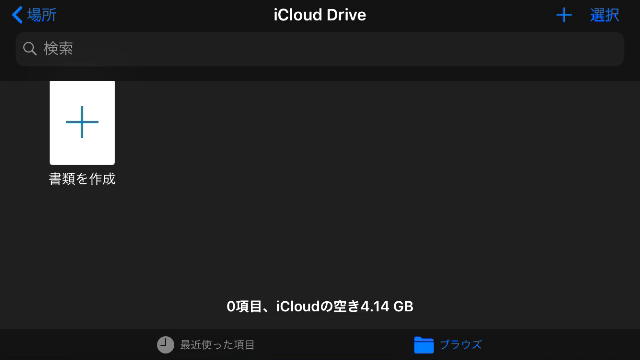
最新Verを起動すると画像のような画面が出てきます♪
保存場所を指定
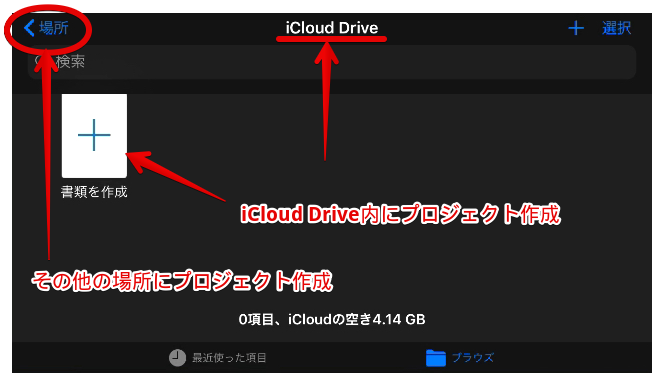
特に保存場所にこだわりがなければ、
「書類を作成」をタップして「iCloud Drive」にプロジェクト作成していきましょう。
楽器の選択画面が立ち上がる♪
プロジェクトを作成すると、楽器選択の画面が出てきます。
いろいろな楽器がありますね♪
今回は打ち込みのやり方の紹介ということで、無難な「KEYBORD」を選択!!
GarageBand ピアノの打ち込みをしていこう!
音が出るかの確認をしてみましょう!
まずは音が鳴るか確認しましょう!
「iPhone」のボリュームをあげると音が出るようになると思います。
音が出ない場合はマナーモードを解除したりなどしてみてください♪
鍵盤をタップすると音が鳴る!
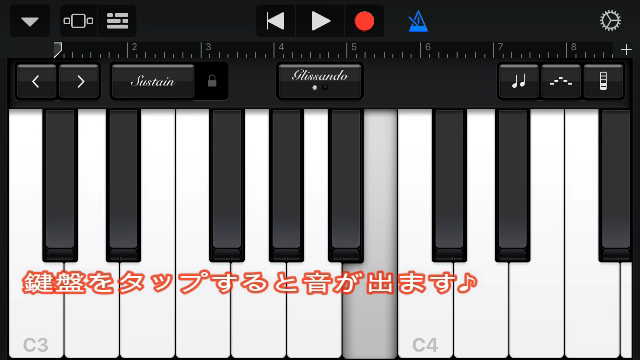
鍵盤をタップすると音が鳴ります!
デフォルトでピアノの音が鳴ると思います!
サスティンペダルも設定出来るよ!
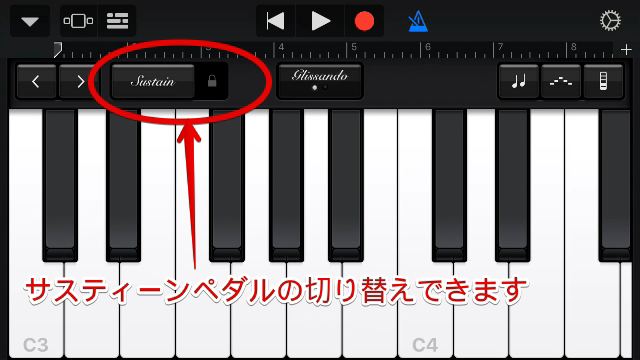
グリッサンドモードでは、タップ離すと音が止まりますね。
ここのモードをサスティーンに切り替えると、ノビのある音が鳴ります!
状況に応じてうまく切り替える必要がありそうです。笑
ピアノを打ち込み!
リアルタイム入力〜打ち込み編集までの簡単な動画をつくってみました!
こちらを見ていただければ、GarageBandを使った打ち込み編集の基本は押さえられると思います♪
GarageBandの設定
最後にGarageBandを使って打ち込みしていく上で必要な、設定変更方法を紹介していこうと思います♪
GarageBandのテンポ変更
GarageBandのプロジェクトを作成して、デフォルトはテンポ110です。
変更しないとテンポ110でしか作業ができませんね!笑
動画を見て、GarageBandのテンポ変更を覚えていきましょう♪
拍子の変更
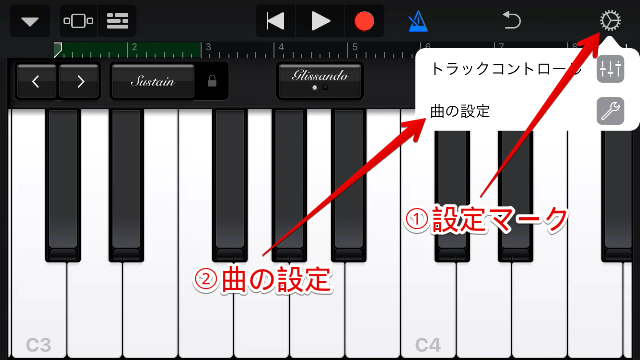
まず右上の「設定マーク」、「曲の設定」の順番でタップしていきます。

設定画面が開いたら、「拍子」をタップして拍子変更の画面を出しましょう!
設定画面開いた状態から、見えるのですぐ見つかると思います!
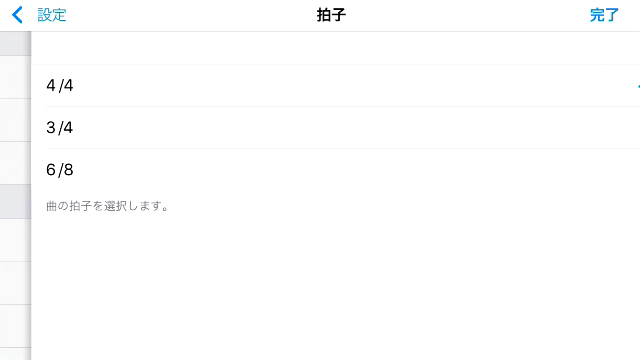
あとは、変えたい拍子をタップしてから「完了」をタップすれば拍子の変更完了です♪
iPhoneのGarageBandでは、「4/4」「3/4」「6/8」の3つを選ぶことができます。
よく使われる拍子だけに変えられるという感じですね!
まとめ
今回、記事を書くにあたってiPhoneでGarageBandのアプリをさわってみました!
わかりやすい見た目をしているので、適当に触っているだけで操作を覚えていける気がします!笑
初めてのDTM・作曲など入門用として良いかもしれませんね♪
これからDTM・作曲を始めようと思っている方、興味のある方は、触ってみてはどうでしょうか?
MusicViral記事作成スタッフです。
業界知識や作曲、編曲の事など、記事で徹底解説していきます!
